Word 标尺排版秘籍,轻松实现文档对齐
在日常的办公和学习中,我们经常需要使用 Word 来编辑文档,而如何利用标尺进行排版对齐,是很多人想要掌握的技巧,本文将为您详细介绍 Word 文档使用标尺调整对齐的方法教程,让您的文档排版更加美观、规范。
一、认识 Word 标尺
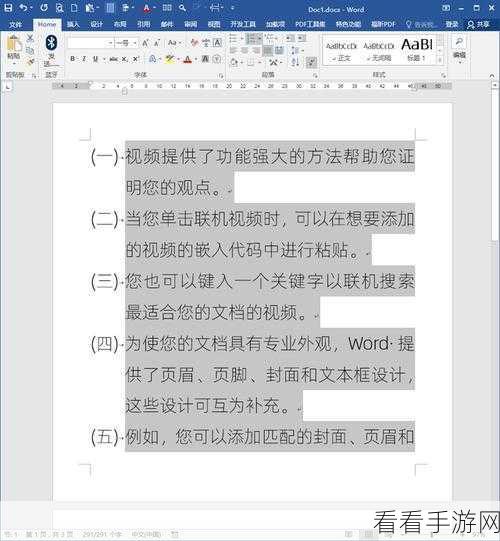
Word 标尺是位于文档编辑窗口上方和左侧的工具,它能够帮助我们直观地调整文档的页边距、缩进、制表位等格式,通过标尺,我们可以快速准确地实现文档内容的对齐。
二、利用标尺调整页边距
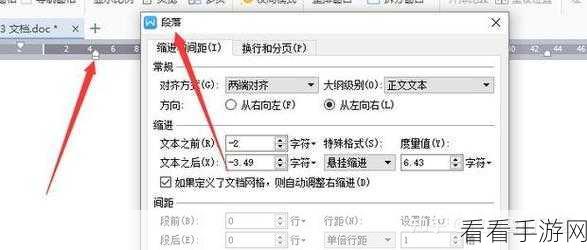
要调整页边距,只需将鼠标指针放在标尺上的相应位置,然后拖动即可,向上拖动顶部标尺可以减小上边距,向左拖动左侧标尺可以减小左边距。
三、利用标尺设置缩进
缩进是为了让文档段落更加清晰、有条理,在标尺上,我们可以轻松设置首行缩进、悬挂缩进和左缩进,将标尺上的滑块拖动到合适的位置,就能实现相应的缩进效果。
四、利用标尺设置制表位
制表位可以让文本在特定位置对齐,比如实现整齐的表格效果,在标尺上点击想要设置制表位的位置,然后选择制表位的类型,如左对齐、居中对齐、右对齐等。
五、注意事项
在使用标尺进行排版对齐时,需要注意以下几点:一是在调整之前,先明确自己的排版需求,避免盲目操作;二是多进行实践和尝试,熟悉标尺的各种功能;三是如果操作失误,可以使用撤销功能或者重新调整。
掌握 Word 标尺的使用方法,能够大大提高我们的文档编辑效率和质量,希望本文的教程能够帮助您轻松应对文档排版对齐的问题。
参考来源:微软 Office 官方帮助文档及相关 Word 教程书籍。
